Tecnobits - 校园指南 - 手机触摸屏不灵怎么办?
[开始-简介]
在数字时代 如今,移动设备已成为沟通和生产力的重要工具。然而,有时我们会遇到可能影响其使用的技术问题,例如触摸屏 停止工作。这种不便可能会令人沮丧,因为它限制了与设备的交互并使其难以操作。在本文中,我们将探讨一些解决这种情况的技术解决方案,并提供有关移动触摸屏停止响应时该怎么办的实用建议。如果您遇到这个问题,别担心,在这里您会找到您需要的答案! [结束介绍]
1、手机触摸屏不工作的可能原因
如果您的手机触摸屏出现问题并且不知道为什么没有响应,则您应该考虑多种可能的原因。首先,确保屏幕不脏或有油脂痕迹很重要,因为这会影响其操作。要正确清洁它,请使用柔软、微湿的布,避免设备过度湿润。如果屏幕仍然没有响应,则问题可能是由于软件故障或硬件故障造成的。
解决触摸屏无法工作问题的可能解决方案之一是重新启动手机。这可以帮助重置导致故障的任何设置或进程。另外,请检查您的设备是否有可用的软件更新,因为这些更新可能会修复与触摸屏相关的已知错误。如果重启和更新无法解决问题,您可以尝试校准触摸屏。在移动设置中,查找“触摸屏校准”选项,然后按照说明执行该过程。
如果上述解决方案均无效,则问题可能与硬件有关。在这种情况下,建议将手机带到授权的技术服务机构进行检查和维修(如有必要)。在此之前,您还可以尝试将设备重置为出厂设置,确保执行以下操作: 备用 事先了解您的重要数据。这将删除任何可能干扰触摸屏的设置或软件。简而言之,如果您的手机触摸屏无法使用,请尝试清洁、重启设备、更新软件、校准屏幕或咨询专业人员修复可能的硬件损坏。
2. 解决手机触摸屏问题的步骤
至 解决问题 从手机的触摸屏上,按照以下详细步骤操作:
1. 清洁屏幕: 有时,触摸响应问题可能是由污垢或碎片引起的。 在屏幕上。使用柔软、干净的布清洁屏幕表面。避免使用可能损坏设备的刺激性清洁剂或化学品。
2.重启设备: 重新启动可能会解决可能影响触摸屏的临时系统问题。按住电源按钮,直到出现重新启动选项。如果这不起作用,您可以尝试取出电池(仅在可能的情况下)并在几秒钟后将其装回。
3. 校准触摸屏: 某些设备提供校准触摸屏的选项以提高准确性。在您的移动设置中查找“触摸屏校准”选项,然后按照屏幕上的说明执行该过程。如果找不到此选项,您可以搜索特定于您的手机型号的在线教程。
3. 检查手机上的触摸灵敏度
要检查手机上的触摸灵敏度,您可以执行以下几个步骤。首先,确保屏幕干净,没有污垢或油脂。您可以使用柔软、干净的布轻轻擦拭屏幕。另外,检查是否有任何阻碍触摸灵敏度的保护膜或屏幕保护膜,如有必要,请将其移除。
接下来,您可以调整手机上的触摸设置。转到设备设置并查找“显示”或“触摸灵敏度”部分。您可以在此处找到控制手机触觉响应的设置。确保其设置正确并符合您的喜好。
检查触摸灵敏度的另一种方法是使用触摸测试应用程序。应用程序商店中有各种应用程序可让您评估手机的触摸灵敏度。下载这些应用程序之一,然后按照提供的说明在屏幕的不同区域执行触摸灵敏度测试。如果触摸响应不足,您可能需要寻求技术支持来解决问题。
4.重启手机即可解决触摸屏问题
如果您的手机触摸屏出现问题,重置可能是最简单、最有效的解决方案。在开始该过程之前,请确保您已 安全副本 您的数据,以避免丢失重要信息。接下来我们就来告诉大家如何正确重启手机:
1. 首先,按住设备上的电源按钮,直到屏幕上出现菜单。
2. 在显示的菜单中,查找“重新启动”选项并选择它。
3. 等待手机关闭并再次打开。
4. 重新启动后,检查触摸屏问题是否已修复。如果没有,请转到下一步。
独家内容 - 点击这里 如何在 Pokémon GO 中赚钱?如果重新启动无法解决问题,您可以尝试强制重新启动。请注意,此选项可能会根据型号和制造商的不同而有所不同 从您的设备 移动的。以下是执行强制重启的一般步骤:
查找手机上的开/关和音量减小按钮。
同时按住两个按钮至少 10 秒钟。
手机将自动重启。
重新启动后,检查问题是否仍然出现。
如果之前的重新启动未能解决触摸屏问题,建议检查待处理的软件更新。为此,请按照下列步骤操作:
前往您的手机设置。
查找“软件更新”选项并选择相应的选项。
如果有可用更新,请下载并将其安装在您的设备上。
安装完成后,再次重启手机,检查问题是否依然存在。
5.系统更新修复触摸响应不足的问题
如果您遇到系统缺乏触摸响应的问题,请按照以下步骤进行修复。请按照这些详细说明快速解决问题并提高设备的响应能力。
1. 检查触摸设置:确保设备设置中启用了触摸。转到“设置”>“触摸屏”并确保其已打开。如果它已启用,请尝试禁用它,然后重新启用它以重置它。
2. 清洁屏幕:有时缺乏触摸响应是由于屏幕上积聚了污垢或油脂。用柔软的无绒布轻轻擦拭屏幕。确保不要施加太大的压力,以免损坏屏幕。您还可以使用合适的屏幕清洁剂去除任何顽固残留物。
6. 清洁触摸屏以改善其操作
为了改善触摸屏的操作,定期进行适当的清洁非常重要。以下是一些让您的触摸屏保持一尘不染的提示和简单步骤:
步骤1: 开始清洁之前,请关闭设备并断开其与任何电源的连接。这将防止可能的电气损坏并确保您的安全。
步骤2: 使用柔软、不起毛的超细纤维布清洁屏幕。避免使用厨房纸、纸巾或任何其他类型的粗糙布,因为它们可能会划伤触摸屏的敏感表面。
步骤3: 用温和的清洁溶液轻轻润湿超细纤维布。您可以将蒸馏水与少量温和的液体肥皂在容器中混合。确保布稍微湿润且未浸湿。
7. 触摸屏校准作为精度问题的解决方案
解决触摸屏上的准确性问题 设备的,推荐的选项是执行校准。校准将有助于调整屏幕的灵敏度和准确性,从而获得更好的触摸响应和检测触摸点的准确性。
有多种方法和工具可用于校准触摸屏,但最常见的方法和工具之一是使用内置于触摸屏中的校准功能。 OS 设备的。遵循的步骤可能会有所不同,具体取决于 操作系统 以及设备型号,但一般可以按照以下步骤进行:
通过点击主屏幕上的“设置”图标来访问设备设置。
导航至触摸屏或类似部分,您可以在其中找到屏幕校准选项。
进入校准选项后,请按照屏幕上的说明完成该过程。这些说明通常涉及点击屏幕上不同位置出现的特定点。
完成校准过程后,系统可能会提示您重新启动设备以应用更改。
需要强调的是,触摸屏校准并不总能解决所有精度问题,因为有些问题可能与硬件故障或损坏有关。然而,在考虑其他更复杂或昂贵的选项之前,执行校准是一个很好的第一步。
8. 禁用与触摸屏冲突的应用程序
在某些情况下,由于应用程序冲突,我们可能会在触摸屏上遇到问题。这些应用程序可能会导致触摸屏故障,例如响应延迟甚至崩溃。幸运的是,有多种方法可以禁用这些应用程序并立即解决问题。以下是禁用与触摸屏冲突的应用程序的一些步骤:
1. 确定有问题的应用程序:首先,您必须确定哪些应用程序导致与触摸屏发生冲突。如果您在安装新应用程序或更新后发现出现故障,您可能会产生怀疑。一旦您发现了潜在的冲突应用程序,就该采取行动了。
2.卸载或禁用应用程序:一旦发现有问题的应用程序,您有两个选择:完全卸载它们或暂时禁用它们。如果您决定卸载它们,请转到设备的设置并查找“应用程序”或“应用程序管理器”选项。在那里您将找到设备上安装的所有应用程序的列表。查找冲突的应用程序并选择“卸载”。如果您想暂时禁用它们,请打开设备的设置并查找“应用程序”或“应用程序管理器”选项。导航到应用程序列表并选择有问题的应用程序。然后,选择“停用”选项。
独家内容 - 点击这里 如何制作娃娃3. 重新启动设备:卸载或禁用冲突的应用程序后,建议重新启动设备。这样做将关闭所有应用程序 在背景中 并且设置将被重置。这可以解决可能影响触摸屏的任何残留问题。要重新启动设备,请按住电源按钮,直到出现重新启动选项。选择“重启”并等待设备重启。
通过执行以下步骤,您可以禁用与触摸屏冲突的应用程序并解决它们导致的任何问题。请记住,如果问题仍然存在,您可以随时在专门论坛中寻求其他帮助或联系您的设备的技术支持。
9. 使用触摸手套改善与屏幕的交互
为了改善与屏幕的交互,建议选择使用触摸手套。这些特殊的手套使您无需脱下即可控制触摸设备,这在寒冷的天气或您不想直接接触屏幕的情况下特别有用。
选择触摸手套时,重要的是要确保它们是为与触摸屏交互而设计的。这些手套的指尖采用导电材料制成,使它们在触摸屏幕时就像我们自己的手指一样。
使用触摸手套时,请务必记住一些改善佩戴体验的提示。首先,确保手套正确贴合,以便指尖准确接触屏幕。此外,建议避免用力按压屏幕,因为这可能会影响设备的灵敏度。最后,如果使用温暖的触摸手套,请确保它们不要太厚,因为这可能会影响与屏幕交互时的精确度。
10. 执行出厂重置作为解决触摸屏问题的最后手段
解决设备上反复出现的触摸屏问题的最有效的解决方案之一是执行出厂重置。此过程允许您将设备重置为其原始设置,并可能修复与软件相关的问题或不正确的系统设置。以下是在设备上执行恢复出厂设置所需执行的步骤。
1. 开始之前,请务必备份设备上的所有重要信息。恢复出厂设置将删除所有数据和设置,因此必须进行备份,以免丢失任何重要文件。
2. 备份数据后,访问设备上的“设置”菜单。该菜单通常位于主屏幕上,或者可以通过从屏幕顶部向下滑动并点击齿轮图标来访问。
3. 在“设置”菜单中,查找名为“重置”或“恢复出厂设置”的选项。此选项可能会因设备和版本而异 的操作系统 您正在使用的。单击此选项,将打开一个新窗口,其中包含可用的重置选项。
请记住,执行恢复出厂设置是一种极端措施,应被视为最后的手段。如果执行上述步骤后触摸屏问题仍然存在,建议联系制造商的技术服务部门寻求专业帮助。
11、较严重情况专业触摸屏维修
在某些情况下,触摸屏问题可能更严重,需要专业维修。如果您已尝试了之前的所有解决方案,但问题仍然存在,那么是时候寻求专业帮助了。以下是寻找可以解决触摸屏问题的合格技术人员的一些建议。 有效率的 和安全。
您应该做的第一件事是研究并阅读有关您所在地区不同维修服务的评论。寻找在触摸屏维修方面拥有良好声誉和经验的公司。拥有解决更复杂问题所需工具和知识的专业人员非常重要。还要检查他们是否提供任何类型的保修,以防以后问题再次出现。
选择维修服务后,请务必告诉他们问题的所有详细信息。提供有关您的设备型号的准确信息,并描述您遇到的任何症状或错误。这将帮助技术人员确定问题的原因并确定最佳解决方案。在维修过程中,建议您专心并提出任何问题,以了解该过程并确保正确执行。
独家内容 - 点击这里 如何找出Word文档中图像的尺寸(以cm为单位)12. 评估可能导致触摸故障的手机物理损坏
在本节中,我们将评估对手机可能造成的物理损坏作为触摸故障的可能原因。如果您遇到设备触摸响应问题,请务必先排除任何物理损坏,然后再继续采取其他解决方案。
1.目视检查屏幕:仔细检查屏幕表面是否有裂纹、划痕或其他明显损坏。如果您发现任何缺陷,则这很可能是触摸故障的根源。在这种情况下,需要更换损坏的屏幕。
2. 清洁屏幕:有时触摸故障可能是由于屏幕上堆积的污垢、油脂或碎屑引起的。要解决此问题,请关闭设备并使用稍微沾水或非磨蚀性屏幕清洁剂的柔软干净的布。以打圈的方式轻轻清洁屏幕表面。确保不要让设备太湿。
13.有关触摸屏问题的更多信息,请参阅用户手册
当您遇到设备触摸屏问题时,建议查阅用户手册以获取更多信息和可能的解决方案。用户手册是一份综合指南,提供了有关设备的使用和故障排除的具体说明。
在用户手册中,您将找到有关可能的触摸屏问题以及如何解决这些问题的详细信息。首先,请验证您的设备是否已更新为最新的软件版本。这可以解决常见的触摸屏相关问题。
如果触摸屏仍然出现问题,用户手册还将为您提供一系列解决问题的步骤。这些步骤可能包括重新启动设备、检查触摸屏设置以及清洁屏幕以清除可能影响其操作的任何污垢或碎片。仔细按照这些步骤操作,并确保在每次操作后测试触摸屏,看看问题是否已解决。
请记住,用户手册是您解决设备触摸屏相关问题的最佳盟友。请随意查阅并按照其提供的详细说明进行操作。如果按照手册中的所有建议后问题仍然存在,我们建议您联系技术支持以获取更多帮助。
14. 如果上述所有解决方案均失败,则考虑更换触摸屏的选项
如果您已尝试上述所有解决方案,但设备的触摸屏仍然无法正常工作,请考虑更换它。接下来,我们将向您展示执行此任务的必要步骤:
研究您设备的型号和触摸屏类型,以确保您购买正确的部件。
关闭设备并拔下连接到设备的所有电缆或电池。
使用适当的工具(例如螺丝刀、吸盘和撬杆)打开设备,不要损坏任何部件。
找到触摸屏并将其与设备的其余部分断开(通常使用柔性连接器)。
小心地取下有缺陷的触摸屏并更换新的。
确保新触摸屏正确连接并按照制造商的具体说明将其固定到位。
关闭设备并执行测试以验证新触摸屏是否正常工作。
请记住,触摸屏更换过程可能会根据设备的型号和类型而有所不同,因此请务必查阅具体教程并详细遵循制造商的说明。在某些情况下,建议由专业技术人员来执行此任务。
总之,了解手机触摸屏不起作用时该怎么办对于解决此问题至关重要。 有效方式。在整篇文章中,我们探索了不同的步骤和技术解决方案来尝试 解决这个问题.
首先,重要的是要确保问题不是由软件故障引起的。重新启动设备、删除有问题的应用程序或重置为出厂设置可能是解决软件问题的有用操作。
如果问题仍然存在,建议检查触摸屏是否有物理损坏。用软布清洁它,如有必要,应用屏幕保护膜或更换它可以恢复其功能。
另一方面,如果问题是由于硬件故障引起的,则可能需要专业技术人员的帮助。在这些情况下,建议保留购买收据并确保手机享有保修。
简而言之,了解移动触摸屏不工作的可能原因和解决方案可以让我们有效地解决这个问题。无论是通过软件操作、清洁还是技术援助,都可以解决此故障并使我们的设备保持完美的工作状态。但是,请务必记住,某些问题可能需要专业建议,并且对设备进行适当的预防和护理可以帮助避免将来出现问题。
塞巴斯蒂安维达尔我是 Sebastián Vidal,一位热衷于技术和 DIY 的计算机工程师。此外,我是 tecnobits.com,我在其中分享教程,以使每个人都更容易访问和理解技术。